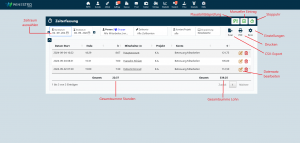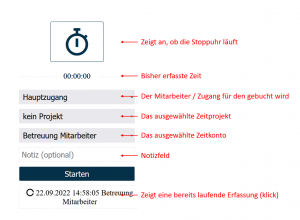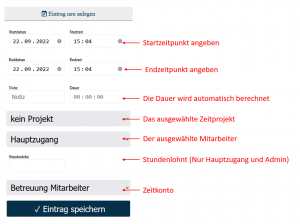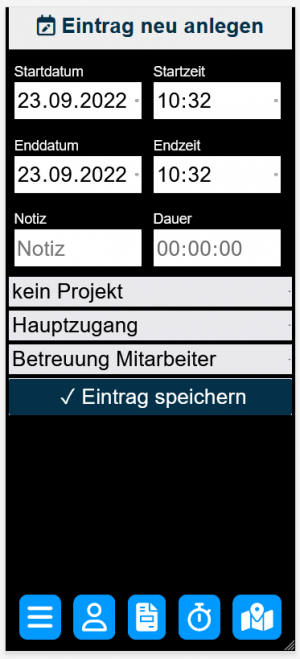Zeiterfassung
| So finden Sie diese Seite: |
| Zeiterfassung |
Die Zeiterfassung ermöglicht es Dir, Deine Arbeitszeit und die Arbeitszeit Deiner Mitarbeiterinnen und Mitarbeiter zu erfassen und auszuwerten.
Die Übersichtsliste
In der Zeiterfassungsliste findest Du alle eingetragenen und Erfassten Zeiten von Dir und allen Mitarbeitenden. Wenn Du als Hauptaccount angemeldet bis, siehst du immer alle Einträge. Mitarbeiter sehen nur die Einträge von ihnen selbst, außer Sie haben das Mitarbeiterrecht für den Zeiterfassungs-Administrator von Dir gesetzt bekommen.
Gruppierungsoptionen
Die Liste kann auf einen Datumsbereich eingestellt werden. Außerdem kannst Du Dir einzelne Personen anzeigen lassen oder auf Mitarbeiter-Gruppen (Siehe Kundengruppe) beschränken lassen. Auch Zeitkonten und Projekte können einzeln betrachtet werden. Als letzte Option kannst Du auswählen ob die die Einzelwerte sehen möchtest, oder ob die Liste nach bestimmten Punkte gruppiert werden soll. Wenn Du gruppierst, wird kein Start- und Enddatum angegeben, da dies dann nicht aussagekräftig wäre.
Zeitkonten
Jeder Eintrag kann auf ein Zeitkonto gebucht werden (z.B. Verkauf, Keller, Weinberg) o.ä. Dies ermöglicht eine genaue Auswertung. Es ist nicht zwingend notwendig Zeitkonten anzulegen, aber es empfielt sich sehr für eine statistische Auswertung. Die Zeitkonten kannst Du im Hauptmenü unter Dienste / Zeiterfassung / Zeitkonten bearbeiten.
Projekte
Falls Du Zeiten für andere Kunden oder Projekte erfassen wills (Auftrgsarbeiten als Lohnunternehmung oder z.B. Abfüllen für andere), lege bitte dafür einen neuen Kunden an und markiere den Haken (Bearbeitungs-Sicht) bei "Zeitprojekt". Der Kunde taucht nun in der Liste bei der Zeiterfassung und Auswertung auf.
Stundenlöhne
Stundenlöhne können in der Kundenkarte des Mitarbeiters vom Hauptzugang und Zeit-Admin eingestellt werden. Normale Mitarbeiter sehen die Lohne-Felder generell nicht. Stundenlöhne können vom Zeitadmin und Hauptaccount auch bei manuellen Einträgen (s.u.) noch nachträglich abgeändert werden. Ein Stundenlohn wird bei Erfassung fixiert: Das bedeutet ein nachträgliches Ändern in der Karte hat keine Auswirkungen auf bestehende Einträge.
Die Stoppuhr
Die Stopuhr kann aus dem Hauptmenü oder aus der Zeiterfassungs-Liste aufgerufen werden. Sie ermöglicht eine genaue Erfassung von Zeiten größer einer Minute (Zeiten darunter werden nicht erfasst). Klicke auf Start um die Zeit zu erfassen. Die Felder für den Mitarbeiter, das Zeitprojekt oder das Zeitkonto können auch später noch geändert werden.
Solltest Du Dir Uhr einmal schließen oder auf einem anderen Gerät (z.B. App) die Zeiterfassung bereits gestartet haben, findest Du die laufende Erfassung unten und kanns sie durch einen Klick wieder aufrufen. Das Fenster kann im Hintergrund mitlaufen oder auch geschlossen werden. Klicke auf beenden um die Erfassung abzuschließen und eine neue Stoppuhr zu laden. Die nächste Erfassung kann umgehend beginnen.
Manuelle Einträge / bearbeiten von Einträgen
Die Masken für Zeiteinträge und Bearbeitungen sehen gleich aus. Ein Zeiteintrag kann entweder über das Hauptmenü oder einen klick auf das grüne + in der Listenansicht neu gesetzt werden. Zum Bearbeiten eines Eintrags klicke einfach auf das Stift-Symbol im Listeneintrag. Mitarbeiter, die nicht Zeitadmin oder mit dem Hauptzugang eingeloggt sind, können immer nur Ihre Beiträge bearbeiten und ihren Namen auswählen.
In der Bearbeitungs-Maske kannst Du Startzeitpunkt und Endzeitpunkt wählen. Die Dauer berechnet sich automatisch und kann nicht von Hand von Dir eingegeben werden. Wir auch in der Stoppuhr kannst Du nun Projekt, Mitarbeiter und Konto wählen. Zeitadmins und Hauptzügänge können ebenfalls noch den Stundenlohn verändern.
Sperrfristen
Über das Zahnrad-Symbol kannst Du die Korrekturzeit einstellen. Zwei Tage bedeutet, dass ein Mitarbeiter Einträge nur zwei Tage in die Vergangenheit verschieben darf und eigene Einträge nur zwei Tage lang bearbeiten kann. Wenn Du den Wert auf 0 setzt dürfen zwar Einträge über die Stoppuhr / Manuell gesetzt werden, sie dürfen aber nur noch vom Hautpaccount oder vom Admin geändert werden. Der Standard beim Start ist 3.
Erfassung auf dem Smartphone
Gehe auf Winestro.Cloud mit Deinem Smartphone. Dort findest Du die Schaltfläche "mobiler Login". Lese dazu auch den Artikel WBO-Smart. In der mobilen Variante findest Du die Stoppuhr und die Eintragungsliste im gleichen Aufbau wie s.o. Deiner Mitarbeitenden können sich mit ihren Zugangsdaten auf der mobilen Seite anmelden und dort ebenfalls ihre Zeiten erfassen.
Einschränkung auf Zeiterfassung
Die Sicht in der mobilen Variante kann eingeschränkt werden. Aktiviere dazu in der Kundenkarte des Mitarbeiters den Haken bei "Nur mobile Zeit". Das schränkt den Mitarbeiter-Zugang in der App so ein, dass nurnoch die Zeiterfassung sichtbar ist. Der Mitarbeiter kann sich mit dem Zugang dann ebenfalls nicht in das Programm einloggen und sieht nur die Erfassung. Wenn der Mitarbeiter mehr Punkte sehen soll, benötigst die die Mitarbeiter-Rechte des Premium-Pakets. Der Halen "Nur mobile Zeit" sorgt ebenfalls dafür, dass der Zugang des Mitarbeiters beim Login nicht auf Deine Mitarbeiter-Zugänge im allgemeinen geht. Du kannst somit beliebig viele Zeiterfassungs-Zugänge an beliebi viele Mitarbeiter herausgeben ohne Mehrkosten oder Zugangs-Probleme. Beachte, dass dies nicht für normale Mitarbeiter mit eingeschränkten Rechten (und damit mehr Möglichkeiten in der mobilen Version) gilt.
Wichtig: Falls Du die Mitarbeiter-Rechte UND die Option "Nur Mobile Zeit" nutzt, beachte, dass der Mitarbeitende auch das Recht für die Zeiterfassung zusätzlich benötigt.
Abrechnung
Wichtig: Für aktuelle Kondition gilt immer unsere Preise-Seite. Die Angaben dieses Wikis können unter Umständen veraltet sein.
Die Mitarbeiter-Erfassung sowie die mobilen Zugänge für Deine Mitarbeiter sind grundsätzlich kostenlos und in jeder Programmversion (schon ab dem Team-Paket) enthalten. Pro Monat kannst Du damit 2 Mitarbeiter kostenlos erfassen. Ab dem dritten Mitarbeiter berechnen wir 3€ pro Monat und Mitarbeiter. Als Rechenbeispiel: Im Januer erfasst Du die Zeit bei zwei Mitarbeitern - das wäre kostenlos. Im September erfasst Du mit 5 Erntehelfern und wärst bei 9€.